Einleitung
Wenn du den Bildschirm entfernst, musst du die Klebestreifen ringsum aufschneiden. Danach können sie nicht mehr verwendet werden, um den Bildschirm zu verkleben. Du musst daher einen Satz neuer Klebestreifen anbringen.
Werkzeuge
Ersatzteile
-
-
Wenn du dein altes Display weiter verwenden willst, dann musst du auch die Klebstoffreste von der Rückseite des Displays entfernen.
-
Ziehe die alten Klebestreifen mit einer Pinzette oder deinen Fingern ab. Fange unten an und ziehe sie nach oben zur Oberkante des Gerätes hin.
-
-
-
Beginne mit dem mit 3 (oder 03) markierten Streifen. Er verläuft an der rechten senkrechten Seite des hinteren Gehäuses.
-
Ziehe das kurze Stück Schutzfolie von der Rückseite des Streifens ab.
-
-
-
Setze die Spudgerspitze in das Loch am Ende des Streifen, und zwar von der Seite aus, die noch eine Schutzfolie hat.
-
-
-
Drücke die Spudgerspitze in die entsprechende Vertiefung im Rahmen des iMac, wobei die Spitze immer noch im Loch auf dem Streifen steckt.
-
Mit Hilfe vom Spudger in der Vertiefung als Anker, kannst du nun den Streifen an der rechten Kante bündig auflegen und leicht daran ziehen, um sicher zu stellen, dass der Klebestreifen gestrafft ist, und ihn so am Rahmen festkleben.
-
-
-
Wenn du die untere Hälfte des Streifens gut ausgerichtet hast kannst du das längere Stück der Schutzfolie von der Rückseite abziehen.
-
-
-
Setze die obere Hälfte des Klebestreifens bündig zum rechten Rand des Rückgehäuses und klebe ihn fest.
-
-
-
Lege den Streifen 3 entlang der rechten Kante und glätte ihn mit dem Finger. Achte darauf, dass er bündig mit der rechten Kante des Rahmens liegt und faltenfrei ist.
-
-
-
Arbeite dich weiter um den Rand des iMacs herum, und füge in gleicher Weise drei weitere Klebestreifen hinzu.
-
Arbeite gegen den Uhrzeigersinn von Streifen 3 ausgehend und positioniere die Streifen folgendermaßen:
-
Streifen 2 oben rechts
-
Streifen 1 oben links
-
Streifen 5 links senkrecht
-
-
-
Fasse die rote Zuglasche am Streifen 4R an und ziehe damit die Schutzfolie ab.
-
Lege den Streifen entlang der Unterkante des Rückgehäuses, unmittelbar rechts von der mittleren Schraube an dieser Kante.
-
Lasse den Finger den Klebestreifen entlang laufen, damit er glatt und faltenfrei verklebt. Drücke ihn dabei auf dem iMac fest.
-
-
-
Wiederhole den vorherigen Schritt für den Streifen 4L, indem du ihn an der linken Hälfte der Unterkante des iMac platzierst.
-
-
-
Lege das Display vorsichtig auf seinen Platz auf dem iMac und richte es ringsum bündig aus.
-
-
-
Wenn du deinen iMac schon getestet hast und sicher bist, dass alles funktioniert , dann kannst du zu Schritt 17 übergehen.
-
Setze den Stecker der Stromversorgungskabels des Displays in seinen Sockel auf dem Logic Board.
-
-
-
Stecke den Stecker des Displaydatenkabels vorsichtig mit der anderen Hand oder einer Pinzette in seinen Anschluss auf dem Logic Board.
-
Klappe den metallischen Sicherungsbügel des Displaydatenkabels in Richtung Logic Board herunter.
-
-
-
Nachdem du alle Funktionen des iMac getestet hast, kannst du die Displaykabel wieder lösen und das Display vorsichtig nach vorne kippen.
-
Entferne den Schutzfilm vom Streifen 4R, indem du von oben hineingreifst und die Lasche gerade von der Unterkante des Displays wegziehst.
-
-
-
Stütze das Display mit einer Hand ab, während du die Schutzfolien in den folgenden Schritten entfernst, oder lehne es leicht gegen das Gehäuse des iMac.
-
-
-
Entferne den Schutzfilm von Streifen 1, indem du ihn gerade an seiner Lasche herausziehst.
-
Der Schutzstreifen kann zerreißen, wenn du zu stark daran ziehst. Sei sorgfältig und achte darauf, dass kein Druck auf dem Display liegt, und dass es nicht die Streifen einklemmt.
-
-
-
Wiederhole die beiden vorherigen Schritte, um den Schutzfilm von den restlichen Klebestreifen zu entfernen (gekennzeichnet mit 2, 3 und 5).
-
-
-
Entferne das Klebeband, mit dem das Display am Rückgehäuse festgeklebt ist.
-
Um eine gute Haftung zu gewährleisten, kippe den iMac flach auf die Rückseite (mit dem Bildschirm nach oben) und drücke alle vier Kanten des Displays vorsichtig aber dennoch nachdrücklich fest.
-
5 Kommentare
Wow! This helped so muck. Thank you so much.
When I received the adhesive strip kit and pizza cutting tool, my initial thought was that it was overpriced. This turned out not to be the case, as the adhesive strips are cut perfectly and install with great predictability. The guide is an excellent step by step tutorial which, along with the pre-cut strips, enables a handyman to complete his first time repair with a professional outcome.
snively -
I did complete this process and turned out fine in the end but when I initially removed the blue tape there was about a 16th of an inch gap between the glass and bottom lip of the iMac case. When I had tilted the glass up using the tape like a hinge I guess the monitor either stretched the tape or something and when it had come down it landed in the wrong spot so be careful with the tape you use. I had not firmly pressed down the glass yet and I was able to separate the pieces and reattach the monitor in the right place. I did it without the tape and it wasn't very difficult although it did require a second person to hold a book along one side of the iMac so I was able to snug the glass against 2 sides (the book and the bottom lip of the iMac case) to get proper alignment. The guide and adhesive kit was indispensable. Thanks a ton.
jhweb522 -
















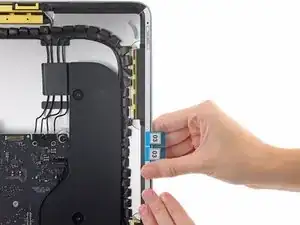






























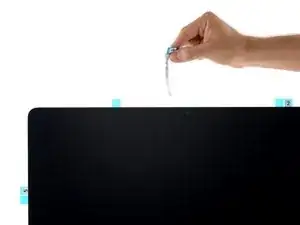





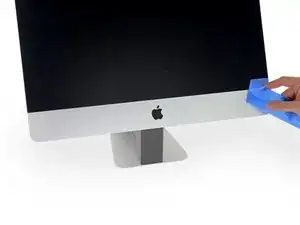

2 Kitchen Paper Towel Rolls do the same job as the Wedge just fine .. :)
Stef999 -